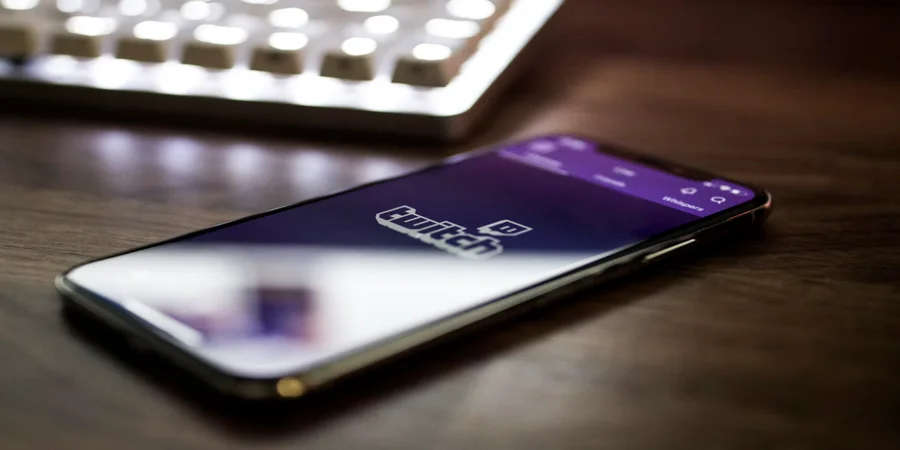A becenév bármely platformon az Ön egyedi azonosítója a többi felhasználó között. Egyedülállónak kell lennie. Ugyanez vonatkozik egy olyan platformra is, mint a Twitch. Ezenkívül a beceneved egyediségét növelheted a színének megváltoztatásával.
Mire van szükséged a felhasználóneved színének megváltoztatásához a Twitch-en?
A Twitch egy világhírű videostreaming szolgáltatás. Élő PC-bajnokságoknak, játékstreamingnek és videós oktatóvideóknak ad otthont. Emellett a felhasználók csevegésekben kommunikálnak és híreket cserélnek, kommentálják a játékosok akcióit, és személyes csatornákat hoznak létre. A platformra bárki regisztrálhat. Személyes profilját is diverzifikálhatja, és kialakíthatja annak designját.
Pontosabban, megváltoztathatja a chat becenevének színét. Néha a változások nem csak az életben fontosak, hanem a játékéletedben is. Ha streamer vagy, állandóan változtatnod kell, így a felhasználóneved színének megváltoztatása a Twitch-en egyszerű feladat.
Tehát itt van, hogyan változtathatod meg a felhasználóneved színét a Twitch-en néhány egyszerű lépésben.
Hogyan lehet megváltoztatni a felhasználónév színét a Twitch-en asztali gépen
A Twitch csevegési lehetőségek több színt is választhatsz, hogy megváltoztasd a Twitch felhasználóneved színét. Összesen 15 szín áll rendelkezésedre, amelyeket ingyenesen használhatsz a Twitch felhasználóneved színének megváltoztatásához. Ha több színt szeretne kapni, elő kell iratkoznia a Twitch Turbóra, vagy Amazon Prime előfizetéssel további színekhez is hozzáférhet.
A Twitch számos csevegési lehetőséget biztosít, például a Twitch csevegés betűtípusának méretének és színének megváltoztatását. Két különböző módszerrel lehet megváltoztatni a név színét a Twitch-en:
- Twitch csevegő identitás.
- Speciális parancs használata.
Hogyan változtathatod meg a felhasználóneved a Twitch-en a Chat Identity segítségével?
Ha meg akarod változtatni a felhasználóneved színét a Twitch-en a Chat Identity segítségével, akkor a következő lépéseket kell követned:
- Először is, látogass el a Twitch hivatalos weboldalára.
- Ezután válassza ki azt a streamet, amelyet élvezni szeretne.
- Navigáljon a chatboxra, és kattintson a szövegmezőtől balra lévő „csillag” ikonra a „Chat Identity” opció megnyitásához.
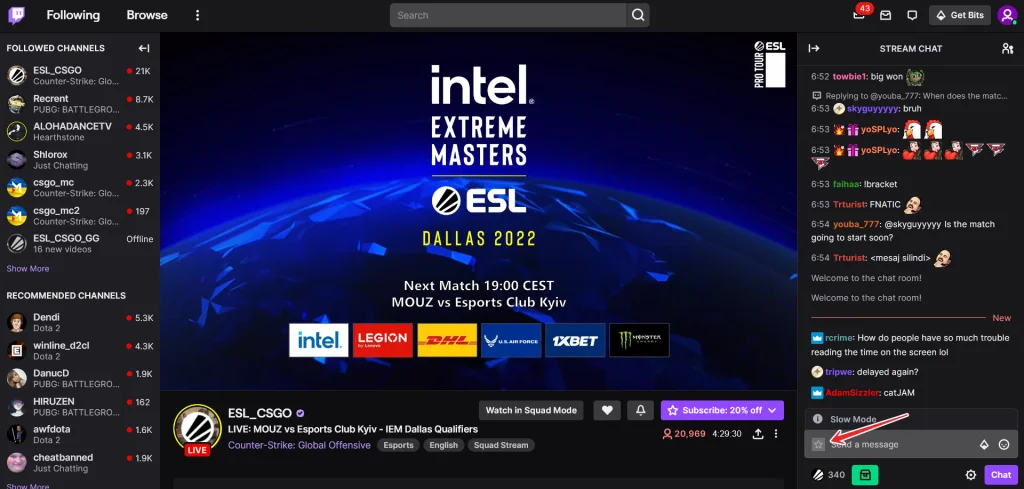
- Ezután görgessen lefelé a „Chat Identity” mezőben, és keresse meg a „Global Name Color” részt.
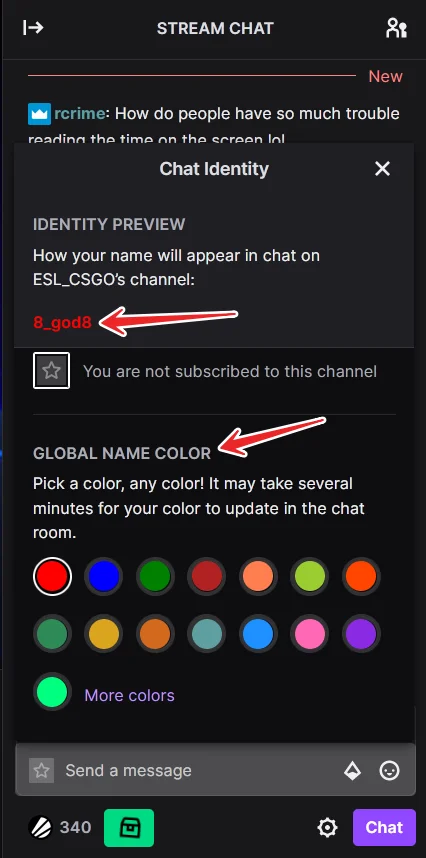
- Különböző színeket fog látni. Ha egyenként kattintasz rájuk, akkor az „Identitás előnézet” részben láthatod a felhasználóneved előnézeti képét.
- Végül, attól függően, hogy mit szeretne, kattintson még egyszer utoljára, és menjen vissza. Ennyi.
Miután elvégezte ezeket a lépéseket, a felhasználóneve új színben jelenik meg a Twitch-en.
Hogyan lehet megváltoztatni a felhasználónevet a Twitch-en egy speciális parancs segítségével?
Ha egy speciális parancs segítségével szeretnéd megváltoztatni a felhasználónevedet a Twitch-en, akkor a következő lépéseket kell követned:
- Először is, menj a Twitch hivatalos weboldalára az asztali gépeden, és jelentkezz be a fiókodba, ha szükséges.
- Ezután válassza ki a kívánt streamet, és nyissa meg a chatboxot.
- A chatben írja be a „/color Red” parancsot (például a piros színt választhatja), és nyomja meg az „Enter” billentyűt a billentyűzeten.
Miután elvégezte ezeket a lépéseket, bármilyen üzenetet küldhet a Twitch chatben, és látni fogja, hogy a Twitch felhasználónevének színe megváltozott.
Ha meg szeretné változtatni a felhasználónevének színét a Twitch-en a mobileszközén, megismételheti ezeket a lépéseket. Csak írd be a fent említett parancsot a csevegésben, és a felhasználóneved színe megváltozik.
Ha még mindig nehézkesnek találja a navigációt, akkor olvassa el a következő részletesebb, kifejezetten mobileszközökre vonatkozó utasításokat.
Hogyan változtathatod meg a felhasználónév színét a Twitch alkalmazásban a mobileszközöd segítségével?
Ha meg szeretné változtatni a Twitch felhasználónevének színét a Twitch alkalmazásban a mobilkészülékével, kövesse az alábbi lépéseket.
- Először is nyissa meg a Twitch alkalmazást iOS vagy Android készülékén.
- Ezután lépjen a kívánt streamre, és nyissa meg a chatboxot.
- Ezután koppintson a képernyő jobb alsó sarkában (a szövegmező közelében) található „három pont” ikonra.
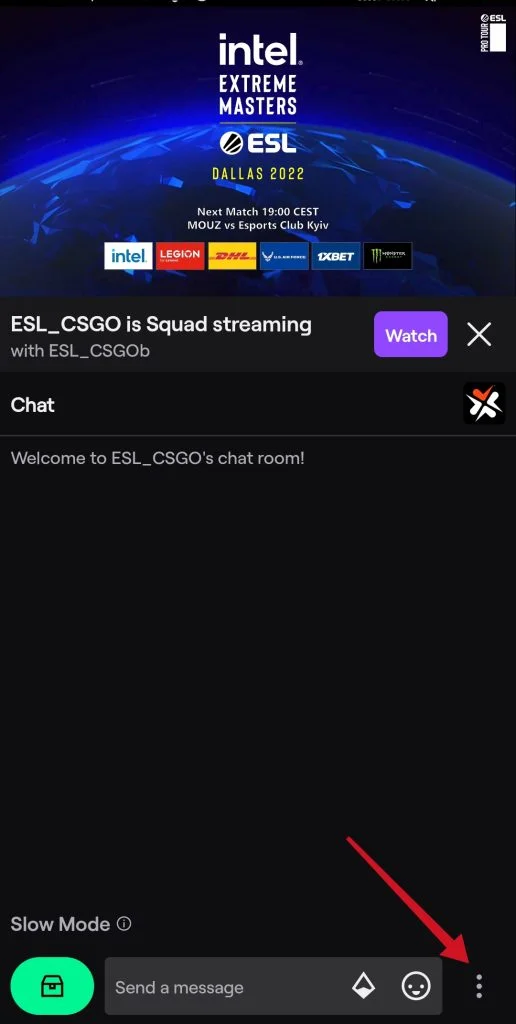
- Ezután koppintson a becenevére az „Identitás” rész alatt.
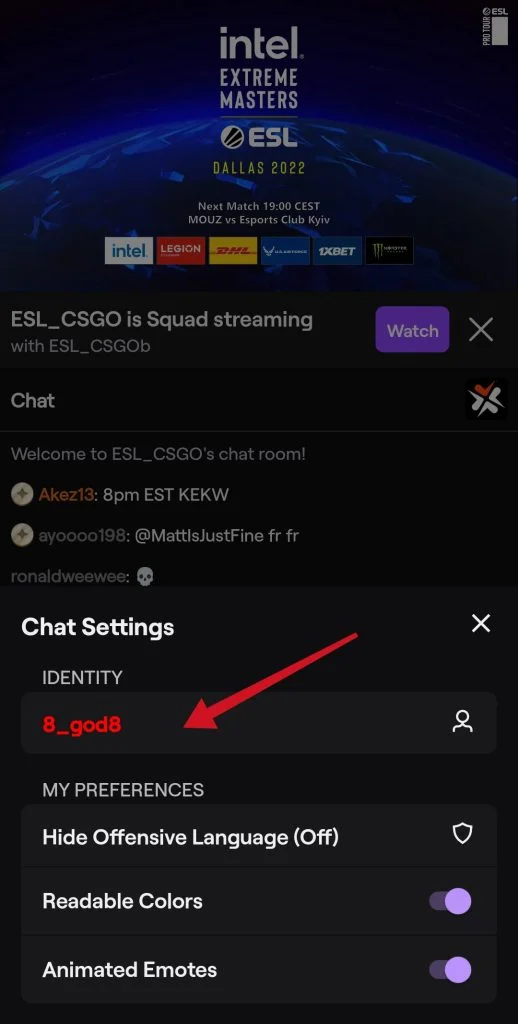
- Végül lépjen a „Globális név színe” menüpontra, és válassza ki a becenév színét, amelyik tetszik.
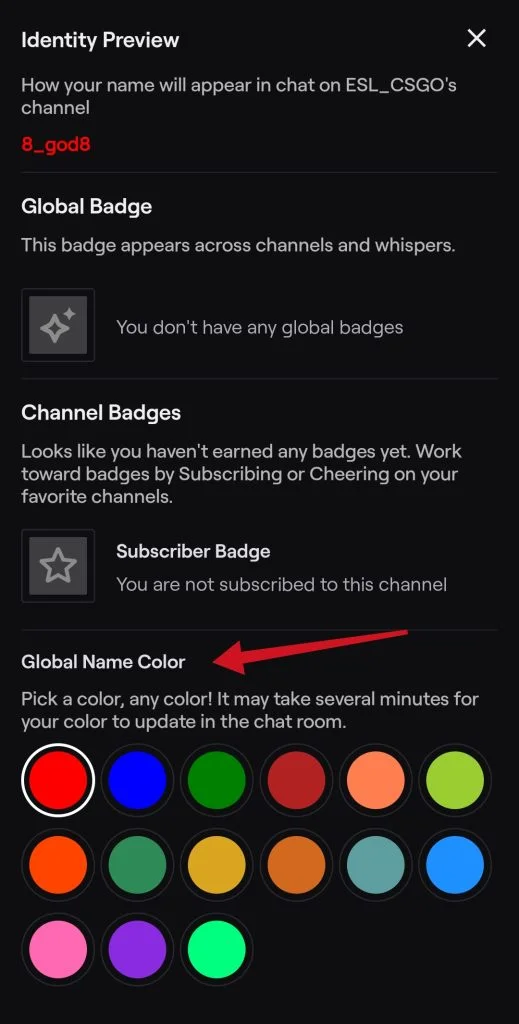
Miután elvégezte ezeket a lépéseket, bármilyen üzenetet küldhet a Twitch chatben, és látni fogja, hogy a Twitch felhasználónevének színe megváltozott.
Milyen színek állnak rendelkezésre a Twitch-en
Ezeket a színeket használhatod a Twitch becenevedhez:
- Kék.
- Korall.
- Dodgerblue.
- Springgreen.
- Sárgazöld.
- Zöld.
- Orangered.
- Piros.
- Aranyvessző.
- Hotpink.
- Cadetblue.
- Seagreen.
- Csokoládé.
- Blueviolet.
- Tűzálló tégla.
Így biztosan találsz olyan színt, amelyik tetszik, és egyedivé teheted a becenevedet a Twitch-en. A beceneved színét a „#000000” formával is testreszabhatod.
Nos, így kitűnhetsz a társaid közül, kiemelheted a személyiségedet, vagy egyszerűen csak jól szórakozhatsz. Végül is a lehetőség teljesen ingyenes.